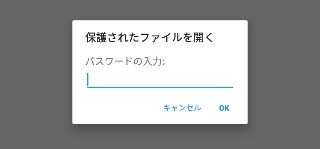ということで、今回は、
「メールの添付ファイルをスマホ・タブレットで開くやり方(パスワード付きZipファイルの解凍)」
について、ご紹介していきたいと思います!
こんなんすぐ開くもんだと思うやん…
先日、Gメールに添付されていたファイルを開くことができず、四苦八苦するという事態がありました。
添付ファイルが付いているメールをもらうのは初めてだったので、開け方がこんなに大変だとは知りませんでした。汗
…なんとなく、すぐ開くもんだと思うやん(-_-;)
ということは、わかったのですが…
いかんせん、このパスワードを打ち込むところが見つからないのです!
なんか、
ダウンロードのマークを押してみても、ファイルは開かないし…
パスワードを入力する画面も出てこないし…
ドライブのマークを押してみても、なんかよくわからないけどファイルが選択できないし…
で、
と、軽くパニック状態に。
ちなみに、私が使っているのは、Androidのタブレット端末です。
一応、ネットで開け方を調べてみたのですが、なんかパソコンのやり方ばかりが出てくるのですよね…。
しかし、しばらく調べたりいじくりまわしたりしているうちに、ようやくタブレットでの添付ファイルの開け方がわかりました!
ということで、ここからは、
①「OfficeSuite」をインストール
まず、Playストアで、
②添付ファイルを開く
次に、メールに添付されていたファイルの、

③「同意して続行する」「許可」をタップ
OfficeSuiteのタイトル画面が出てきて、下の方に、
「このソフトウェアを使用することにより、利用許諾およびプライバシーポリシーに同意したことになります。」
と表示されるので、青の
④ファイルを開く
そうすると、もうすでに何かファイルが出てくるので、

⑤パスワードを入力
いや~、添付ファイルを開くのに、アプリを入れなければならないなんて驚きでした。
もしかしたら、他の方法もあるのかもしれませんが…
とりあえず、私はこの方法で開きました!
ご参考になれば幸いです。
イラスト:ダミッポス様